Πώς να βρείτε τον κωδικό πρόσβασης διαχειριστή στα Windows 10
Miscellanea / / June 15, 2022
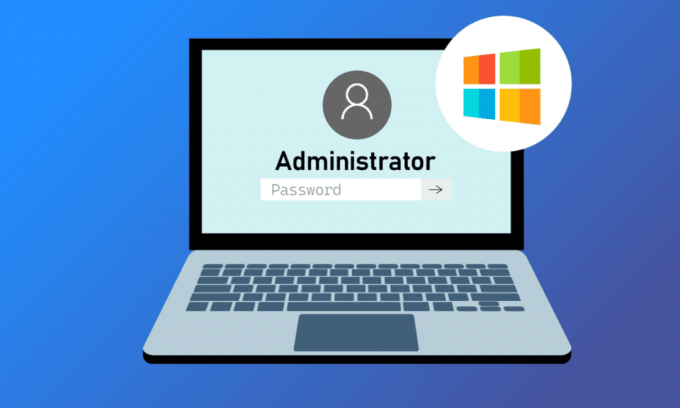
Ο λογαριασμός διαχειριστή σάς βοηθά να χειρίζεστε πλήρως τα Windows. Εάν διαθέτετε λογαριασμό διαχειριστή, μπορείτε εύκολα να χειριστείτε όλες τις βασικές λειτουργίες στα παράθυρά σας, όπως τη λήψη εφαρμογών και την αλλαγή ρυθμίσεων στο σύστημά σας. Εάν είστε κάποιος που δεν μπορεί να βρει τον κωδικό πρόσβασης διαχειριστή, συνεχίστε να διαβάζετε αυτόν τον οδηγό για να λύσετε πώς μπορώ να βρω το όνομα χρήστη και τον κωδικό πρόσβασης διαχειριστή στο ερώτημα λογαριασμού.

Περιεχόμενα
- Πώς να βρείτε τον κωδικό πρόσβασης διαχειριστή στα Windows 10
- Υπάρχει ένας προεπιλεγμένος κωδικός πρόσβασης διαχειριστή για τα Windows 10;
- Τι κάνω εάν ξέχασα τον κωδικό πρόσβασης διαχειριστή;
- Πώς μπορώ να βρω το όνομα χρήστη και τον κωδικό πρόσβασης διαχειριστή για τα Windows 10;
- Πώς μπορώ να βρω τον κωδικό πρόσβασης διαχειριστή στα Windows 10;
- Πώς να βρείτε τον κωδικό πρόσβασης διαχειριστή Windows 10 χρησιμοποιώντας τη γραμμή εντολών;
- Πώς να ορίσετε ή να επαναφέρετε τον κωδικό πρόσβασης διαχειριστή των Windows 10;
- Τι συμβαίνει εάν διαγράψω λογαριασμό διαχειριστή Windows 10;
- Πώς μπορώ να απενεργοποιήσω τους σχολικούς περιορισμούς στα Windows 10;
- Πώς μπορώ να αποκτήσω δικαιώματα διαχείρισης στον υπολογιστή του σχολείου μου;
- Πώς μπορώ να επαναφέρω τον κωδικό πρόσβασης του σχολικού φορητού υπολογιστή μου;
- Μπορείτε να σκουπίσετε ένα σχολικό φορητό υπολογιστή;
Πώς να βρείτε τον κωδικό πρόσβασης διαχειριστή στα Windows 10
Συνεχίστε να διαβάζετε αυτό το άρθρο περαιτέρω για να μάθετε πώς μπορείτε να βρείτε και να αλλάξετε τον κωδικό πρόσβασης λογαριασμό διαχειριστή. Αλλά πρώτα, ας μάθουμε περισσότερα σχετικά με τους λογαριασμούς διαχειριστή και τους κωδικούς πρόσβασης της συσκευής σας Windows 10.
Υπάρχει ένας προεπιλεγμένος κωδικός πρόσβασης διαχειριστή για τα Windows 10;
Οχι, δεν υπάρχει προεπιλεγμένος κωδικός πρόσβασης διαχειριστή για τα Windows 10, αλλά μόνο ένας κωδικός πρόσβασης διαχειριστή που είναι ο αρχικός. Εάν έχετε ξεχάσει τον κωδικό πρόσβασης διαχειριστή, τότε υπάρχουν τρόποι να βρείτε τον κωδικό πρόσβασης διαχειριστή για τον λογαριασμό σας.
Τι κάνω εάν ξέχασα τον κωδικό πρόσβασης διαχειριστή;
Σε περίπτωση που ξεχάσετε τον κωδικό πρόσβασης διαχειριστή, θα πρέπει να το κάνετε επαναφέρετε τον κωδικό πρόσβασης διαχειριστή των Windows από τις ρυθμίσεις της επιφάνειας εργασίας σας. Αλλά για αυτό, πρέπει να έχετε έναν λογαριασμό Microsoft συνδεδεμένο στην επιφάνεια εργασίας σας για να το επιχειρήσετε.
Πώς μπορώ να βρω το όνομα χρήστη και τον κωδικό πρόσβασης διαχειριστή για τα Windows 10;
Εάν δεν μπορείτε να βρείτε τον κωδικό πρόσβασης διαχειριστή για τον λογαριασμό διαχειριστή σας για Windows 10 με το όνομα χρήστη, ακολουθήστε τα παρακάτω βήματα για να τον ανακτήσετε:
1. Ανοιξε το Είσοδος στη Microsoft σελίδα για τον λογαριασμό διαχειριστή σας.
2. Κάνε κλικ στο Επιλογές σύνδεσης.
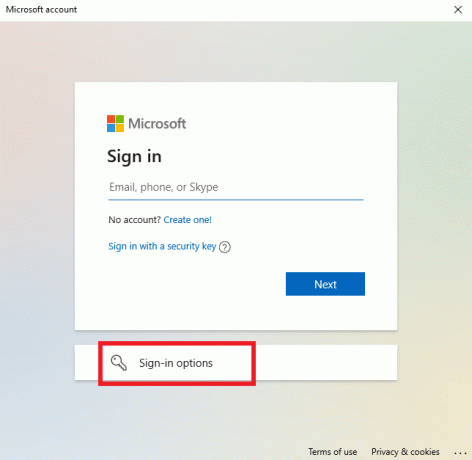
3. Κάντε κλικ Ξέχασα το όνομα χρήστη μου επιλογή.
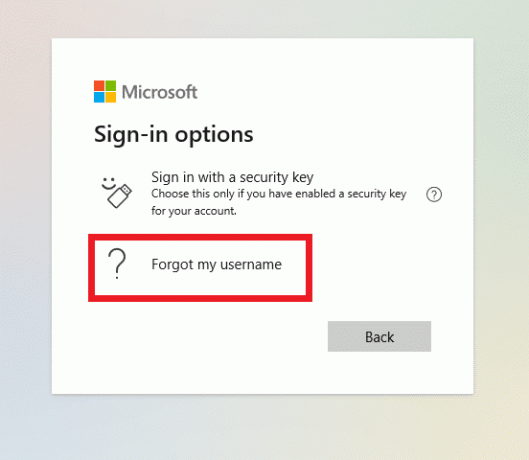
4. Ανακτήστε το όνομα χρήστη σας χρησιμοποιώντας το δικό σας Ηλεκτρονικό ταχυδρομείο ή τηλέφωνο αριθμός.
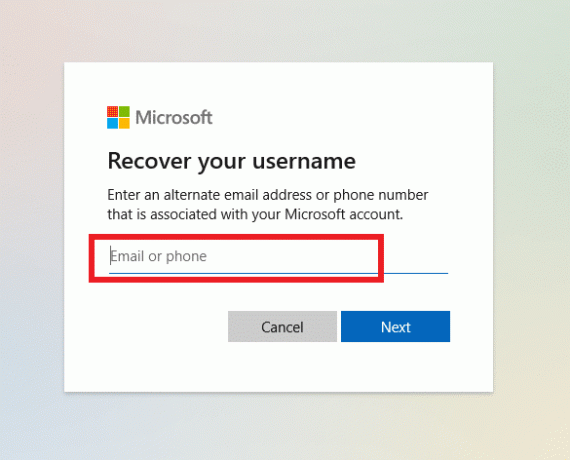
5. Αφού λάβετε το όνομα χρήστη σας, μπορείτε να αλλάξετε τον κωδικό πρόσβασής σας κάνοντας κλικ στο Ξεχάσατε τον κωδικό.
Διαβάστε επίσης: Πώς να ενεργοποιήσετε ή να απενεργοποιήσετε τον λογαριασμό διαχειριστή στα Windows 10
Πώς μπορώ να βρω τον κωδικό πρόσβασης διαχειριστή στα Windows 10;
Ο κωδικός πρόσβασης διαχειριστή στα Windows 10 δεν είναι ορατός στους χρήστες, για να τον αποκτήσουν πρέπει να επαναφέρετε τον κωδικό πρόσβασης διαχειριστή των Windows. Για να το κάνετε αυτό στα Windows 10, πρέπει απλώς να ανοίξετε τις ρυθμίσεις της επιφάνειας εργασίας σας και να ακολουθήσετε τα παρακάτω βήματα για να βρείτε τον κωδικό πρόσβασης διαχειριστή.
1. Ανοιξε το Ρυθμίσεις εφαρμογή στην επιφάνεια εργασίας σας.
2. Κάνε κλικ στο Λογαριασμοί επιλογή σε αυτό.
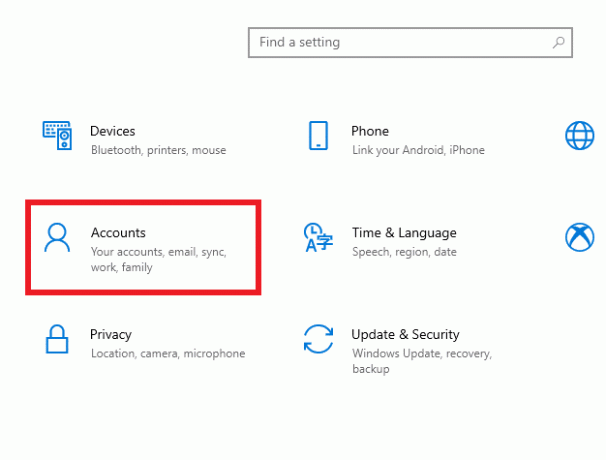
3. Κάντε κλικ στο Επιλογές σύνδεσης > Κωδικός πρόσβασης επιλογές.
4. Κάντε κλικ στο Αλλαγή επιλογή για να βρείτε τον κωδικό πρόσβασης διαχειριστή.
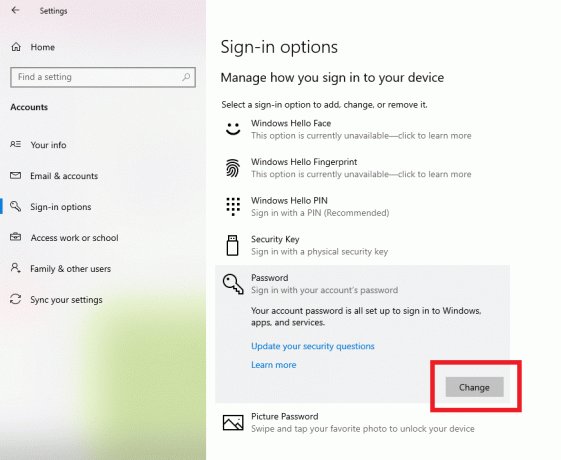
Διαβάστε επίσης: Πώς να απενεργοποιήσετε την περιορισμένη λειτουργία στο Διαχειριστή δικτύου YouTube
Πώς να βρείτε τον κωδικό πρόσβασης διαχειριστή Windows 10 χρησιμοποιώντας τη γραμμή εντολών;
Η γραμμή εντολών σάς επιτρέπει να βρείτε τον κωδικό πρόσβασης διαχειριστή για τον λογαριασμό σας. Ακολουθήστε τα επόμενα βήματα για να κάνετε το ίδιο.
Σημείωση: Για να εκτελέσετε αυτήν τη μέθοδο, πρέπει να έχετε έναν λογαριασμό διαχειριστή στην επιφάνεια εργασίας σας.
1. Τύπος Γραμμή εντολών στη γραμμή αναζήτησης των Windows και κάντε κλικ Ανοιξε.
2. Τύπος καθαρός χρήστης μέσα σε αυτό.
3. Στη συνέχεια, πληκτρολογήστε καθαρός χρήστης USERNAME για να αλλάξετε τον κωδικό πρόσβασης διαχειριστή.
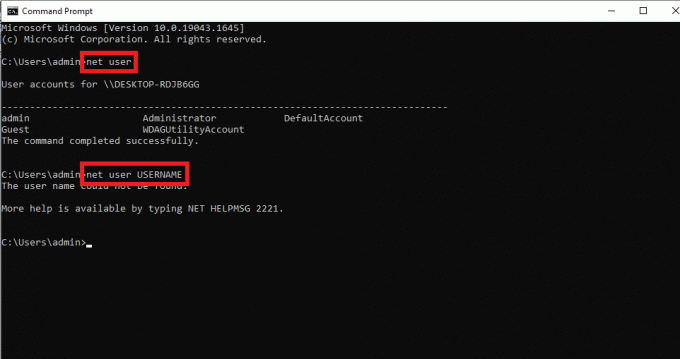
4. Εάν έχετε συνδεθεί ως διαχειριστής, θα σας δοθεί μια νέα επιλογή κωδικού πρόσβασης για να ορίσετε.
Πώς να ορίσετε ή να επαναφέρετε τον κωδικό πρόσβασης διαχειριστή των Windows 10;
Εάν δεν μπορέσατε να βρείτε τον κωδικό πρόσβασης διαχειριστή, ακολουθήστε τα παρακάτω βήματα για να ορίσετε ή να επαναφέρετε τον κωδικό πρόσβασης διαχειριστή των Windows για τα Windows 10:
Σημείωση: Πρέπει να έχετε ένα Λογαριασμό της Microsoft συνδεθείτε στην επιφάνεια εργασίας σας για αυτό το βήμα.
1. Ανοιξε Ρυθμίσεις και κάντε κλικ στο Λογαριασμοί επιλογή, όπως φαίνεται παρακάτω.
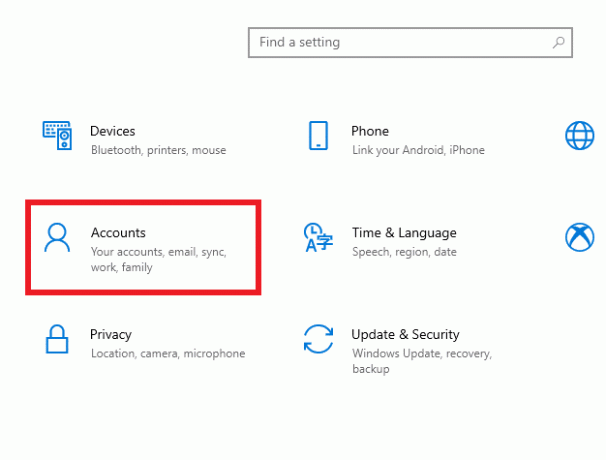
2. Κάνε κλικ στο Λογαριασμό της Microsoft επιλογή και μεταβείτε στο Επεξεργασία προφίλ.
3. Κάντε κλικ στο Άλλαξε κωδικό και αποθηκεύστε τις αλλαγές που έγιναν.
Διαβάστε επίσης: Πώς να αφαιρέσετε ή να επαναφέρετε τον κωδικό πρόσβασης του BIOS (2022)
Τι συμβαίνει εάν διαγράψω λογαριασμό διαχειριστή Windows 10;
Σε περίπτωση που δεν μπορέσετε να βρείτε τον κωδικό πρόσβασης διαχειριστή και επιλέξετε τη διαγραφή του λογαριασμού διαχειριστή στα Windows 10, θα οδηγήσει σε διαγραφή όλων των αποθηκευμένων δεδομένωνστο σύστημά σας. Από εικόνες και αρχεία έως εφαρμογές, όλα τα σημαντικά δεδομένα που έχετε αποθηκεύσει θα διαγραφούν.
Πώς μπορώ να απενεργοποιήσω τους σχολικούς περιορισμούς στα Windows 10;
Για να απενεργοποιήσετε τους σχολικούς περιορισμούς στα Windows 10, ακολουθήστε τα παρακάτω βήματα:
1. Ανοιξε το Ρυθμίσεις εφαρμογή στην επιφάνεια εργασίας σας.
2. Κάνε κλικ στο Λογαριασμοί επιλογή σε αυτό.
3. Κάντε κλικ στο Πρόσβαση στην εργασία ή στο σχολείο λογαριασμός.
4. Κάνε κλικ στο Αποσυνδέω επιλογή αποσύνδεσης του λογαριασμού Σχολείου από το σύστημά σας.
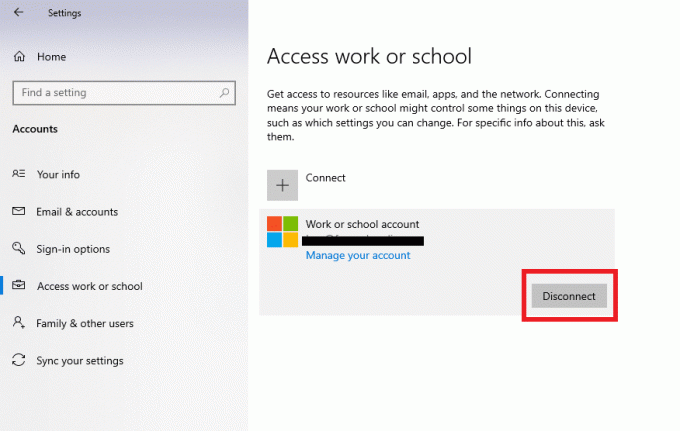
Διαβάστε επίσης: Πώς να απενεργοποιήσετε τον κωδικό πρόσβασης Wakeup στα Windows 11
Πώς μπορώ να αποκτήσω δικαιώματα διαχείρισης στον υπολογιστή του σχολείου μου;
Για να αποκτήσετε δικαιώματα διαχειριστή στον υπολογιστή του σχολείου σας, πρέπει να βρείτε τον διαχειριστή Κωδικός πρόσβασης και το Όνομα χρήστη του συστήματος. Μόλις τα γνωρίσετε, μπορείτε να αποκτήσετε πρόσβαση και να διαχειριστείτε τα δικαιώματα διαχείρισης στον υπολογιστή του σχολείου σας.
Πώς μπορώ να επαναφέρω τον κωδικό πρόσβασης του σχολικού φορητού υπολογιστή μου;
1. Συνδεθείτε στο φορητό υπολογιστή του σχολείου σας συμπληρώνοντας το όνομα χρήστη και τον κωδικό πρόσβασης.
2. Ανοιξε το Ρυθμίσεις επιλογή.
3. Παω σε Ενημέρωση & Ασφάλεια μέσα σε αυτό.
4. Κάνε κλικ στο Ανάκτηση επιλογή.
5. Κάντε κλικ στο Ξεκίνα για επαναφορά του φορητού υπολογιστή.
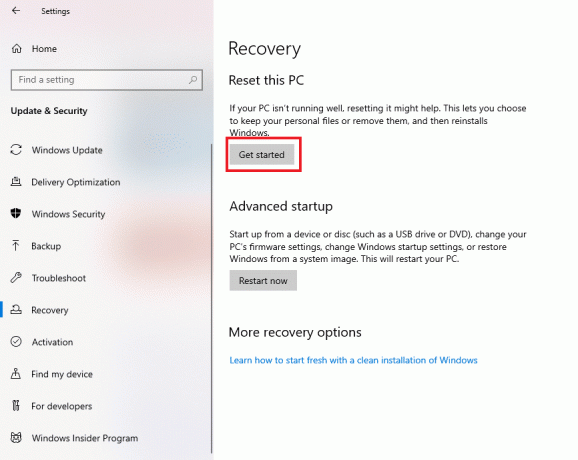
Μπορείτε να σκουπίσετε ένα σχολικό φορητό υπολογιστή;
Ναί, μπορείτε να σκουπίσετε ένα φορητό υπολογιστή σχολείου καθαρή εγκατάσταση το σύστημα. Μπορείτε να το επιτύχετε πηγαίνοντας στην ασφάλεια των Windows και εκ νέου εκκίνηση του συστήματος. Αυτό θα βοηθήσει τον φορητό υπολογιστή να λειτουργεί πιο γρήγορα και θα βελτιστοποιήσει την υγεία του.
Συνιστάται:
- 14 καλύτερα ταχύτερα προγράμματα περιήγησης για Android
- Διορθώστε το σφάλμα ενημέρωσης 0x80070bcb Windows 10
- Διορθώστε το Chrome που δεν αποθηκεύει τους κωδικούς πρόσβασης στα Windows 10
- Ενεργοποίηση ή απενεργοποίηση λογαριασμού διαχειριστή στην οθόνη σύνδεσης στα Windows 10
Ελπίζουμε να έχετε κατανοήσει τα βήματα για να μάθετε πώς να βρείτε τον κωδικό πρόσβασης διαχειριστή στον υπολογιστή σας Windows 10 και μπορέσατε να το εκτελέσετε με επιτυχία. Μπορείτε να υποβάλετε τις απορίες σας σχετικά με αυτό το άρθρο και τις προτάσεις θεμάτων για μελλοντικά άρθρα στην παρακάτω ενότητα σχολίων.



